Vim là một trong những trình biên soạn dòng lệnh mạnh và phổ biến nhất. Nó chỉ sẵn có trên nền của Linux và Unix, những sau đó nó cũng xuất hiện cả trên Windows. Giao diện của nó thì gọn gàng và đơn giản, và bạn có thể kết hợp các phím để thực hiện các công việc như copy-paste, tìm kiếm và thay thế, xóa một số dòng, và nhiều chức năng khác nữa.
Vim có trên hầu hết các bản phân phối của Linux và Mac OS. Trong trường hợp bạn không có và lại muốn cài đặt nó trên một nền khác bạn có thể lấy về bản cài đặt tại đây. Với Windows bạn vào đây vào download bản mới nhất của Vim. Download file zip cho bản vim của Windows và giải nén nó. Sau đó chạy trình cài đặt. Chỉ có một điều khác giữa bản Vim của Linux/Mac và bản Vim của Windows là phiên bản của Windows chạy trong chế độ đồ họa của nó. Chúng ta hãy cùng xem qua cách dùng của nó.
Vim có trên hầu hết các bản phân phối của Linux và Mac OS. Trong trường hợp bạn không có và lại muốn cài đặt nó trên một nền khác bạn có thể lấy về bản cài đặt tại đây. Với Windows bạn vào đây vào download bản mới nhất của Vim. Download file zip cho bản vim của Windows và giải nén nó. Sau đó chạy trình cài đặt. Chỉ có một điều khác giữa bản Vim của Linux/Mac và bản Vim của Windows là phiên bản của Windows chạy trong chế độ đồ họa của nó. Chúng ta hãy cùng xem qua cách dùng của nó.
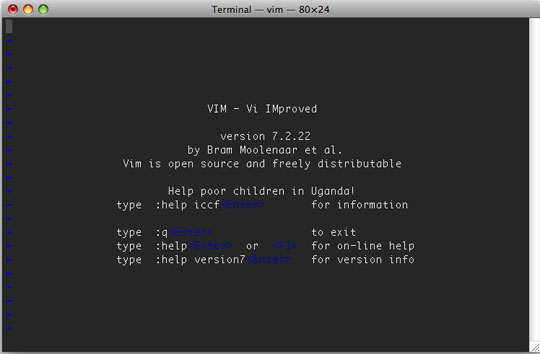
Trước khi thật sự xem xét cách dùng của Vim, chúng ta nên biết rằng Vim có hai chế độ làm việc là: command và insert. Trong chế độ command, bạn cung cấp một số hướng dẫn cho Vim làm một số hành động, như xóa một dòng, hoặc tìm kiếm một từ. Khi ở trong chế độ insert, những gì bạn gõ vào sẽ như một đoạn văn bản mà bạn biên soạn. Khi khởi động Vim, bạn sẽ ở trong chế độ command. Để chuyển sang chế độ insert gõ phím 'i'. Bạn sẽ nhận được thông báo ở cuối màn hình như sau:
- INSERT -
Điều này có nghĩa là bây giờ bạn bắt đầu biên soạn một file. Để quay trở lại chế độ command, bạn gõ phím Escape. Bạn sẽ nhìn thấy thông báo "- INSERT -" ở cuối màn hình biến mất. Và bây giờ bạn đang ở chế độ command và có thể điều khiển Vim xóa một dòng, hoặc lưu một file, hoặc bất kì thứ gì bạn muốn làm với văn bản đó.
Để mở một phải đã tồn tại hoặc tạo một file mới với Vim dùng cú pháp sau:
Để mở một phải đã tồn tại hoặc tạo một file mới với Vim dùng cú pháp sau:
# vim helloworld.txt
Nếu bạn mở một file đã tồn tại, bạn sẽ thấy nội dung của nó, hoặc một trang trống nếu bạn tạo một file mới. Bây giờ trước khi tiến hành sử dụng, chúng ta sẽ xem xét làm cách nào để thoát khỏi Vim. Đây là điều quan trọng vì, không giống như các trình biên soạn đồ họa chuẩn, bạn không thể đóng cửa sổ này để tắt nó đi. Để thoát khỏi Vim và trở lại chế độ dòng lệnh bạn cần ấn tổ hợp phím
ESC :q Enter
Đầu tiên là ấn phím Escape sau đó là phím 'q' và cuối cùng là phím Enter để kết thúc. Phím 'q' ở đây tương đương với 'quit'. Những gì Vim làm ở đây là nó sẽ thoát mà không lưu lại bất kì thay đổi nào bạn tạo ra với một file nào đó. Để lưu file đó lại và thoát bạn thêm tùy chọn 'w' hoặc 'write':
ESC :wq Enter
Bạn cũng có thể dùng tùy chọn 'w' mà không có tùy chọn 'q', nếu bạn muốn lưu file đó trong khi biên soạn nó và không muốn thoát khỏi Vim
Bây giờ chúng ta đã biết cách làm thế nào để thoát khỏi Vim và bây giờ chúng ta sẽ xem xét cách sử dụng nó. Tạo một văn bản mới với Vim và bắt đầu:
Bây giờ chúng ta đã biết cách làm thế nào để thoát khỏi Vim và bây giờ chúng ta sẽ xem xét cách sử dụng nó. Tạo một văn bản mới với Vim và bắt đầu:
# vim newdocument.txt
Bây giờ gõ phím 'i' để chuyển chế độ insert. Viết một vài dòng vào file đó. Khi bạn gõ phím Escape để chuyển sang chế độ command, và sau đó là ":wq" để lưu và thoát khỏi ứng dụng. Bây giờ chúng ta sẽ xem sét nếu file đã được lưu đúng cách. Người dùng Windows có thể mở văn bản vừa tạo bằng cách dùng Notepad. Nếu bạn dùng Linux hoặc Mac hãy chạy lệnh sau để kiểm tra nội dung của file:
# cat newdocument.txt
Bạn sẽ thấy được nội dung của file vừa tạo. Bây giờ mở một file giống như vậy bằng Vim và chúng ta xem xem nó có thể làm được gì hơn. Chúng ta có thể xóa một vài từ hoặc một vài dòng. Trong khi trong chế độ command chỉ con chuột của bạn để điểm bắt đầu của một từ và gõ kết hợp phím "dw" sau đó Enter. cái này sẽ giúp xóa từ đó. Bây giờ chúng ta thử xóa một dòng. Chỉ đến một dòng và đặt con trỏ đến bất kì vị trí nào trên dòng đó và gõ kết hợp phím "dd" sau đó Enter. Dòng này sẽ được xóa.
Thỉnh thoảng bạn gặp phải một lỗi nào đó và bạn muốn quay trở lại bước trước đó,. Để quay trở lại hành động trước đó bạn vào chế độ command và gõ phím 'u'. Bạn có thể tiếp tục ấn phím 'u' để quay trở lại các bước trước đó nữa.
Sau đây là một số câu lệnh thường dùng với Vim.
1. Lưu file - ":w"
2. Thoát khỏi file mà không lưu - ":q"
3. Lưu và thoát khỏi file - ":wq"
4. Chuyển sang chế độ insert - "i"
5. Chuyển sang chế độ command - ESC
6. Xóa một từ - "dw"
7. Xóa một dòng - "dd"
8. Quay trở lại các bước trước - "u".
Thỉnh thoảng bạn gặp phải một lỗi nào đó và bạn muốn quay trở lại bước trước đó,. Để quay trở lại hành động trước đó bạn vào chế độ command và gõ phím 'u'. Bạn có thể tiếp tục ấn phím 'u' để quay trở lại các bước trước đó nữa.
Sau đây là một số câu lệnh thường dùng với Vim.
1. Lưu file - ":w"
2. Thoát khỏi file mà không lưu - ":q"
3. Lưu và thoát khỏi file - ":wq"
4. Chuyển sang chế độ insert - "i"
5. Chuyển sang chế độ command - ESC
6. Xóa một từ - "dw"
7. Xóa một dòng - "dd"
8. Quay trở lại các bước trước - "u".
#linux_vi

